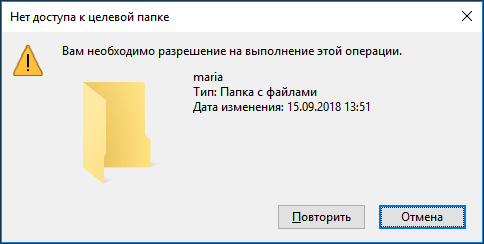Контроль доступа к папкам USB-накопителя
Для настройки ограничения доступа пользователей к папкам на USB-накопителе в интернет-центре Keenetic должен быть установлен компонент системы Контроль доступа к папкам. Сделать это можно на странице Общие настройки системы в разделе Обновления и компоненты, нажав Изменить набор компонентов.

Рассмотрим пример настройки прав доступа для двух пользователей (alex и guest_user), которым будет разрешен полный доступ только к своей персональной папке.
Сначала выполните подключение диска по инструкции Подключение USB-накопителя.
Затем перейдите на страницу Приложения. Нажмите по ссылке Сервер SMB для настройки файлового сервера. В разделе Пользователи выключите опцию Анонимный доступ (иначе у всех пользователей будут полные права без авторизации) и создайте учетные записи пользователей c правом доступа к дискам, нажав кнопку Добавить пользователя. В нашем примере добавлены две учетные записи — alex и guest_user.
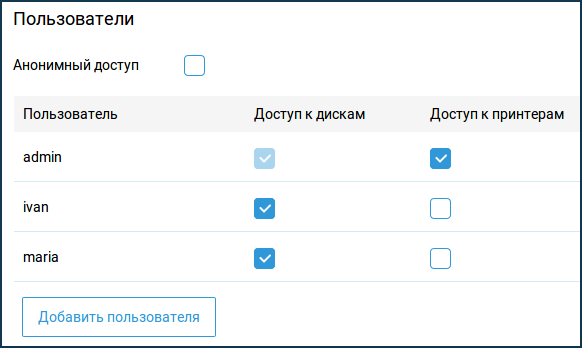
Далее на странице Приложения в разделе Диски и принтеры нажмите по записи подключенного диска.

Появится встроенный менеджер файлов и папок, в котором вы увидите все папки, находящиеся на диске.
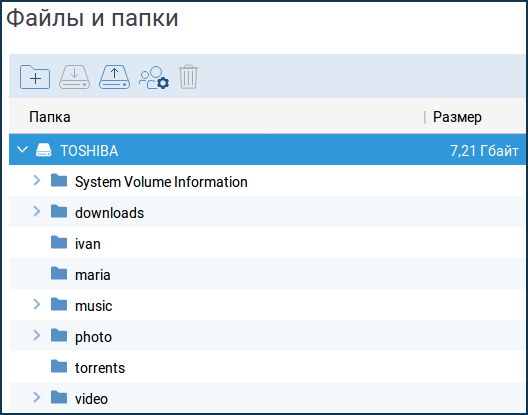
Создадим две персональные папки alex и guest в родительском каталоге. Сделать это можно предварительно, подключив накопитель к компьютеру, или непосредственно из встроенного менеджера файлов и папок.
Для этого перейдите на корневой каталог и затем нажмите  (Создать папку в выделенной папке). В нашем примере были созданы две папки
(Создать папку в выделенной папке). В нашем примере были созданы две папки alex и guest.При необходимости вы можете добавить в папку файлы, нажав  (Загрузить файл в выбранную папку). Для удаления файла нажмите
(Загрузить файл в выбранную папку). Для удаления файла нажмите  (Удалить).
(Удалить).
Теперь выберите нужную папку, для которой хотите установить определенные права доступа, и нажмите  (Настройка прав доступа).
(Настройка прав доступа).
Возможны следующие права доступа:
Доступ запрещен;
Только чтение;
Чтение и запись;
Наследуются (права наследуются от родительской папки).
Если нужно предоставить пользователю полный доступ только к одной папке, а к остальным запретить, этому пользователю нужно назначить следующие права:
Только чтение для всего диска;
Чтение и запись для папки, к которой нужно предоставить полный доступ;
Доступ запрещен для всех папок корневого каталога, кроме той, к которой нужно предоставить полный доступ.
В нашем случае для папки alex для пользователя alex установлены права Чтение и запись, а для пользователя guest_user — Доступ запрещен.
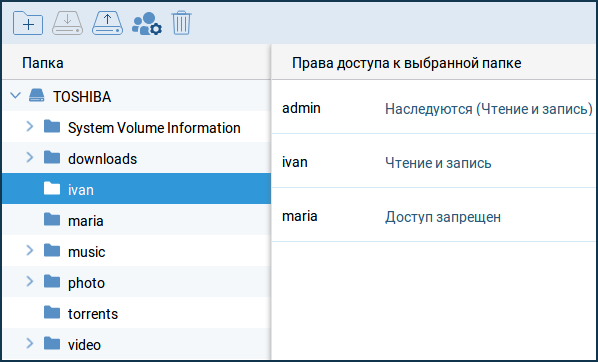
Для папки guest таким же образом установили права доступа для пользователя guest_user — Чтение и запись, а для пользователя alex — Доступ запрещен.
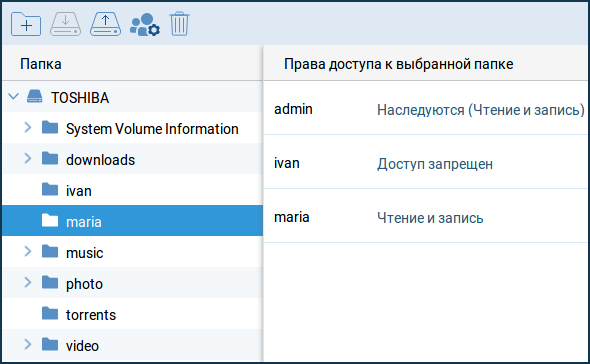
Далее перейдите на родительский каталог и нажмите  (Настройка прав доступа) для редактирования прав доступа родительского каталога.
(Настройка прав доступа) для редактирования прав доступа родительского каталога.
Чтобы пользователи смогли найти папку, к которой они имеют доступ, нужно для родительских каталогов выставить права Только чтение. В нашем примере родительским каталогом является сам диск, так как пользовательские папки находятся в корневом каталоге, поэтому для пользователей alex и guest_user установили права доступа Только чтение.
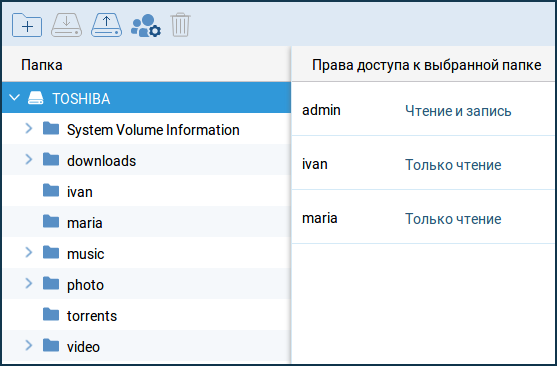
На этом настройка прав доступа к папкам завершена.
Далее показан пример настройки доступа к USB-накопителю из ОС Windows. Запустите приложение Выполнить или файловый менеджер Проводник. В адресной строке введите сетевое имя интернет-центра или локальный IP-адрес, указав в начале \\ (в нашем примере это \\192.168.1.1).
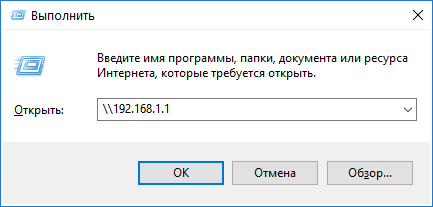

Далее последует запрос авторизации, т.к. была выключена опция Анонимный доступ. Введите логин и пароль учетной записи, с которой вы хотите подключиться (в нашем примере это alex или guest_user).
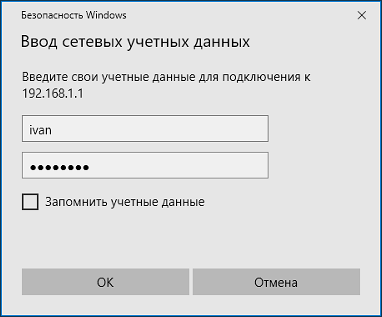
После успешной авторизации вы увидите папки общего сетевого ресурса.
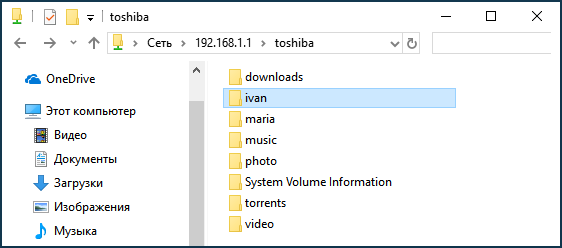
При подключении с учетной записью alex, будет разрешен полный доступ только к персональной папке alex. При попытке загрузить файл или создать папку в любом другом месте, вы увидите сообщение об отсутствии прав доступа.
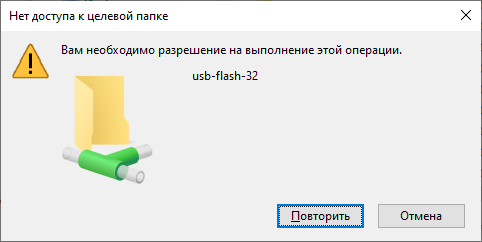
При попытке войти в папку guest под пользователем alex, появится сообщение о запрете доступа.